Порядок выполнения работы. Для практического изучения примеров в данной лабораторной работе необходимо наличие установленного пакета Microsoft Visual Studio (версии не ранее 2003)
Для практического изучения примеров в данной лабораторной работе необходимо наличие установленного пакета Microsoft Visual Studio (версии не ранее 2003). В зависимости от установленной версии возможны несущественные отличия в интерфейсе среды при создании и работе с проектом консольного приложения.
- Создание проекта консольного приложения.
1. Первый шаг при разработке любого приложения - создание проекта. Для этого через разделы меню: File > New Gt Project запускается панель создания нового проекта следующего вида:
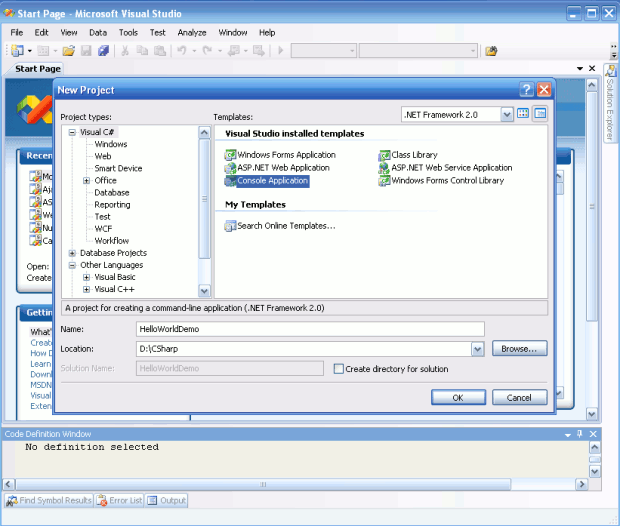
увеличить изображение
- Из списка предлагаемых шаблонов необходимо выбрать проект консольного приложения (Console Application).
3. После создания проекта должно появиться следующее окно, содержащее текст программы Program.cs на языке C#:
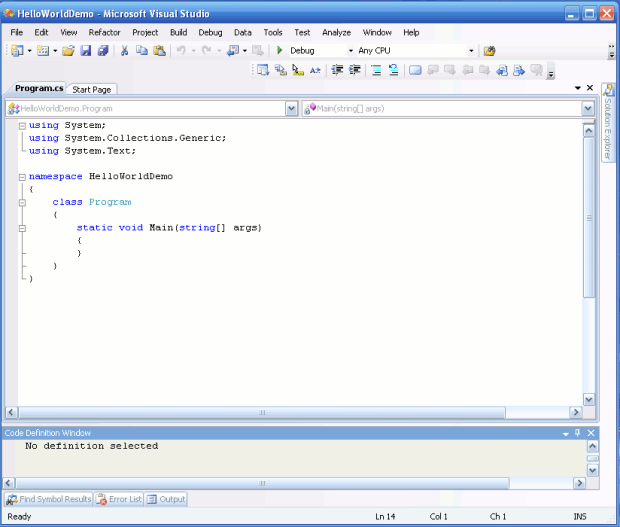
В данной программе объявление using System дает возможность ссылаться на классы, которые находятся в пространстве имен System, так что их можно использовать, не добавляя "System." перед именем типа.
Пространство имен System содержит много полезных классов. Одним из них является и класс Console, который используется при создании консольных приложений.
Класс проекта - Program размещен в пространстве имен, имеющем по умолчанию то же самое имя (HelloWorldDemo), что и решение, содержащее в данном примере единственный проект.
Поскольку в C# нет глобальных функций, поэтому в данном примере объявляется класс Program, который содержит функцию static Main(), служащую начальной точкой выполнения программы. Функция Main может быть объявлена без параметров или с параметром, представляющий собой массив строк. Так как функция Main является точкой входа, она должна быть статической (static) функцией, т.е. она не связана с конкретным объектом класса, в котором объявлена.
- Добавим внутри функции Main следующую строку:
которая использует метод WriteLine класса Console для вывода строки "Hello world!".
- Компиляция проекта. Для этого можно использовать либо меню (Build > Build Имя проекта) или сочетание клавиш <Shift+F6>. При наличии сообщений об ошибках необходимо их исправить и скомпилировать проект снова.
- Запуск приложения. Для можно использовать либо меню (Debug > Start Without Debugging) или сочетание клавиш <Ctrl+F5>. В результате получим следующее консольное окно:

- Усложним приложение. Для этого добавим в функцию Main следующий код для вывода в консольное окно содержимого массива целых чисел:
После повторения шагов 3-4 получим следующее окно:
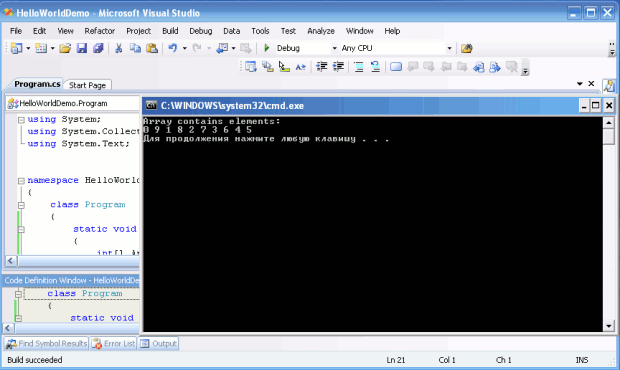
увеличить изображение
Дата добавления: 2015-12-29; просмотров: 879;
